笔记本无WiFi图标?6个解决方法大全
时间:2025-08-05 12:18:42 358浏览 收藏
从现在开始,我们要努力学习啦!今天我给大家带来《笔记本没WiFi图标?6个解决技巧分享》,感兴趣的朋友请继续看下去吧!下文中的内容我们主要会涉及到等等知识点,如果在阅读本文过程中有遇到不清楚的地方,欢迎留言呀!我们一起讨论,一起学习!
有时在启动笔记本电脑后,用户可能会发现任务栏中原本显示的WiFi图标不见了,导致无法正常连接无线网络。这一问题不仅影响上网体验,也容易让不太熟悉系统设置的用户感到困扰。本文将从多个方面分析该问题的成因,并提供实用的解决方案,帮助你迅速找回WiFi图标并恢复网络功能。

一、确认无线功能是否启用
首要步骤是检查设备的WiFi功能是否被意外关闭。部分笔记本电脑配备了物理无线开关或通过功能键(如F2、F5等)配合Fn键来开启/关闭无线模块。若误触此类快捷键,可能导致无线网卡被禁用,从而造成WiFi图标消失。
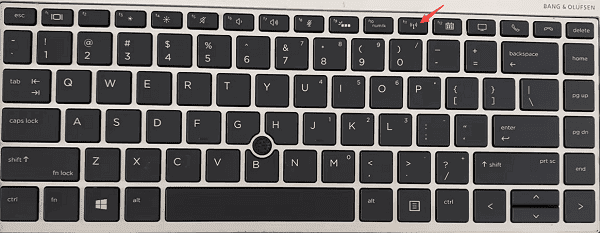
二、查看系统托盘图标设置
实际上,WiFi图标可能并未丢失,而是被系统自动隐藏了。Windows会根据使用频率将部分图标收纳至隐藏区域。
点击任务栏右下角的“向上箭头”按钮(显示隐藏的图标)。
浏览弹出的隐藏图标列表,寻找WiFi图标。
若找到,可将其拖出并固定在任务栏上以便常显。
三、检查无线网络适配器状态
WiFi图标缺失也可能是因为无线网卡处于禁用状态。
按下
Win + R组合键,输入ncpa.cpl,回车打开“网络连接”窗口。查看“无线网络连接”是否显示为灰色或标注“已禁用”。
如已被禁用,右键点击该连接,选择“启用”。
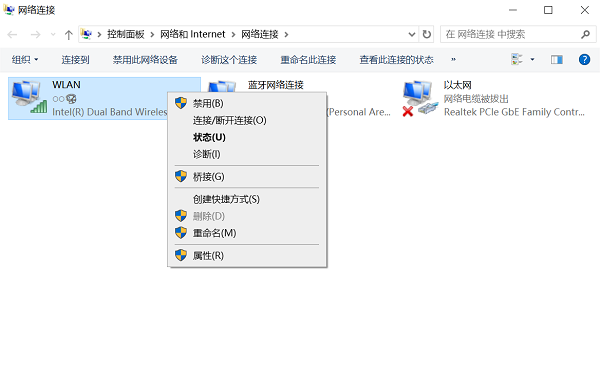
四、更新或修复无线网卡驱动
驱动程序损坏、过时或缺失是导致WiFi图标不显示的常见原因,尤其是在系统更新或误操作之后。推荐使用“驱动人生”等专业工具进行快速诊断与修复,提升处理效率。
- 点击上方下载按钮安装并运行“驱动人生”,进入“驱动管理”页面,点击“立即扫描”。
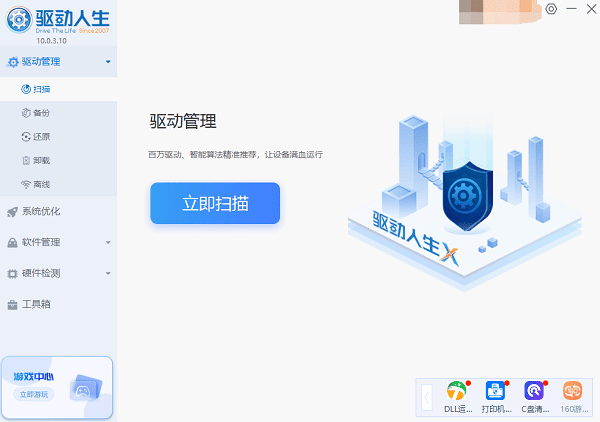
- 若检测到无线网卡驱动存在问题或有更新版本,点击“升级驱动”,软件将自动完成下载与安装。
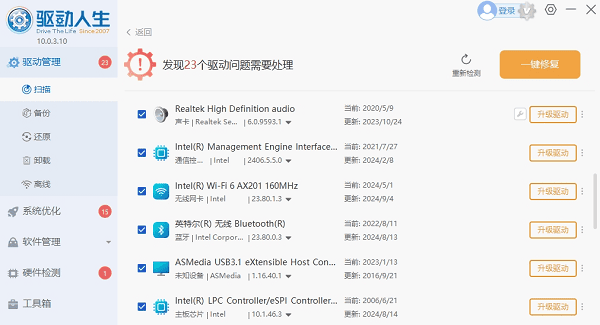
五、确认关键系统服务运行状态
WiFi图标的正常显示依赖于特定系统服务的运行,尤其是“WLAN AutoConfig”服务。
按
Win + R,输入services.msc,打开服务管理界面。找到名为“WLAN AutoConfig”(或中文“WLAN自动配置”)的服务项。
确保其“状态”为“正在运行”,且“启动类型”设为“自动”。
若服务未运行,右键选择“启动”以手动开启。
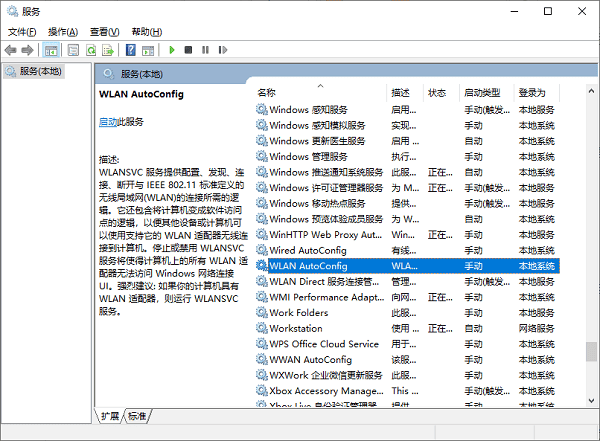
六、系统级修复与最终应对措施
若上述方法均无效,可尝试以下两种深层解决方案:
系统还原:如果你之前创建过系统还原点,可将系统回滚至WiFi图标仍正常显示的时间点。
网络重置:
- 进入“设置”→“网络和 Internet”→“状态”→“网络重置”。
- 点击“重置”按钮,系统将清除所有网络配置并重启,有助于修复深层次的网络故障。
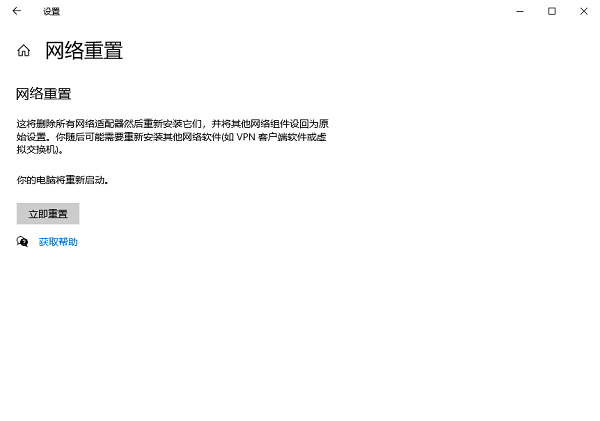
终于介绍完啦!小伙伴们,这篇关于《笔记本无WiFi图标?6个解决方法大全》的介绍应该让你收获多多了吧!欢迎大家收藏或分享给更多需要学习的朋友吧~golang学习网公众号也会发布文章相关知识,快来关注吧!
-
501 收藏
-
501 收藏
-
501 收藏
-
501 收藏
-
501 收藏
-
363 收藏
-
156 收藏
-
109 收藏
-
426 收藏
-
186 收藏
-
151 收藏
-
430 收藏
-
210 收藏
-
330 收藏
-
320 收藏
-
401 收藏
-
348 收藏
-

- 前端进阶之JavaScript设计模式
- 设计模式是开发人员在软件开发过程中面临一般问题时的解决方案,代表了最佳的实践。本课程的主打内容包括JS常见设计模式以及具体应用场景,打造一站式知识长龙服务,适合有JS基础的同学学习。
- 立即学习 543次学习
-

- GO语言核心编程课程
- 本课程采用真实案例,全面具体可落地,从理论到实践,一步一步将GO核心编程技术、编程思想、底层实现融会贯通,使学习者贴近时代脉搏,做IT互联网时代的弄潮儿。
- 立即学习 516次学习
-

- 简单聊聊mysql8与网络通信
- 如有问题加微信:Le-studyg;在课程中,我们将首先介绍MySQL8的新特性,包括性能优化、安全增强、新数据类型等,帮助学生快速熟悉MySQL8的最新功能。接着,我们将深入解析MySQL的网络通信机制,包括协议、连接管理、数据传输等,让
- 立即学习 500次学习
-

- JavaScript正则表达式基础与实战
- 在任何一门编程语言中,正则表达式,都是一项重要的知识,它提供了高效的字符串匹配与捕获机制,可以极大的简化程序设计。
- 立即学习 487次学习
-

- 从零制作响应式网站—Grid布局
- 本系列教程将展示从零制作一个假想的网络科技公司官网,分为导航,轮播,关于我们,成功案例,服务流程,团队介绍,数据部分,公司动态,底部信息等内容区块。网站整体采用CSSGrid布局,支持响应式,有流畅过渡和展现动画。
- 立即学习 485次学习
